

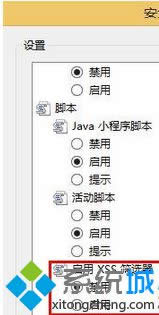
|
Windows 8是美国微软开发的新一代操作系统,Windows 8共有4个发行版本,分别面向不同用户和设备。于2012年10月26日发布。微软在Windows 8操作系统上对界面做了相当大的调整。取消了经典主题以及Windows 7和Vista的Aero效果,加入了ModernUI,和Windows传统界面并存。同时Windows徽标大幅简化,以反映新的Modern UI风格。前身旗形标志转化成梯形。 Windows 8是美国微软开发的新一代操作系统,Windows 8共有4个发行版本,分别面向不同用户和设备。于2012年10月26日发布。微软在Windows 8操作系统上对界面做了相当大的调整。取消了经典主题以及Windows 7和Vista的Aero效果,加入了ModernUI,和Windows传统界面并存。同时Windows徽标大幅简化,以反映新的Modern UI风格。前身旗形标志转化成梯形。 windows8系统自带IE浏览器,但是一些用户还是喜欢下载第三方浏览器,比如搜狗浏览器,使用搜狗浏览器过程中总会遇到一些故障问题,比如win8使用搜狗浏览器打开网页“显示WEB浏览器已对此页面进行了修改以帮助跨站脚本”怎么办呢?其实大家只要进行一些简单的设置即可解决问题了,有需要的用户一起来看看吧。
解决办法如下 1、我们在ie浏览器中点击“工具”之后找到里面的“选项”, 然后我们再找到 internet选项---安全---自定义级别---将安全别级设为 中 后点击确定;
2、现在进入到搜狗浏览器之后“工具”---“Internet 选项”; 3、我们再找到“安全”进入之后找到下面的“Internet”下方的“自定义级别”,在“安全设置”对话框中找到“启用 XSS 筛选器”,改为“禁用”即可;
4、现在我们重新打开浏览器之后不会再提示 显示WEB浏览器已对此页面进行了修改以帮助跨站脚本 错误了哦。 上述就是win8使用搜狗浏览器打开网页“显示WEB浏览器已对此页面进行了修改以帮助跨站脚本”的解决方法了,希望本教程内容可以帮助到更多用户。 Windows 8是对云计算、智能移动设备、自然人机交互等新技术新概念的全面融合,也是“三屏一云”战略的一个重要环节。Windows 8提供了一个跨越电脑、笔记本电脑、平板电脑和智能手机的统一平台。 Windows 8是对云计算、智能移动设备、自然人机交互等新技术新概念的全面融合,也是“三屏一云”战略的一个重要环节。Windows 8提供了一个跨越电脑、笔记本电脑、平板电脑和智能手机的统一平台。 |
温馨提示:喜欢本站的话,请收藏一下本站!